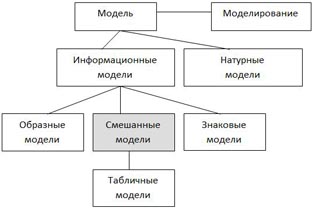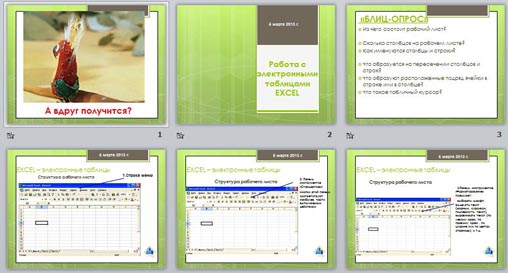Урок
информатики в 9-м классе по теме «Изучаем MS Excel»
Цель урока:
Продолжить
знакомить учащихся функциями табличного процессора MS Excel.
Задачи:
Образовательные:
-показать
практическое применение программы;
-обучить
основным приемам работы с табличным процессором
развивающие:
— развитие
приемов умственной деятельности (обобщение, анализ, синтез, сравнение);
-развитие
внимания, восприятия.
воспитательные:
—развивать
познавательный интерес к информатике, экологии, математике
-повышать
информационную культуру учащихся.
Межпредметные
связи:
-экология
-информатика
-математика
Этапы урока:
1.постановка проблемной ситуации;
2.теоретическая основа урока;
3.практическая работа;
4решение задач с помощью табличного процессора;
5.Обсуждение результатов.
6.рефлексия, домашнее задание.
Оборудование:
-файл «Потребление энергии».
-раздаточный материал с задачами.
-Компьютер с Ms office excel
Ход урока:
1.постановка
проблемной ситуации:
Показания электрического счетчика в конце
месяца – волнующий момент для многих. Как же влияют различные бытовые
электроприборы на итоговую сумму в квитанции?
Несомненно, большую часть электричества
потребляет различная бытовая техника, определенное количество которой находится
в каждом доме. Какие же бытовые приборы потребляют больше всего электроэнергии
в час или месяц, а какие наиболее экономные?
При подсчете потребления электроэнергии
тем или иным прибором за определенный промежуток времени, необходимо учитывать
несколько моментов:
1. Непосредственно
мощность самого прибора
2. Количество
времени функционирования прибора.
3. Режим
работы.
4. Температура
окружающей среды.
Многие граждане задумываются о том, как
экономить, но не имеют четкого понятия как это правильно делать. В принципе,
расчет потребленной электроэнергии за один месяц не представляет из себя
большой сложности, и если научится это делать, тогда можно экономить
значительные средства.
Фронтальный опрос:
Что же нам делать и как этому
научится?
Какую цель поставить нужно на
сегодняшнем уроке?
Как можно изучить данную тему?
Какие средства можно применить?
2.теоретическая
основа урока:
Объяснение учителя:
Составит алгоритм действий:
—Обращаем
внимание на техническую документацию находящихся дома электрических приборов.
В них, в обязательном порядке, должно быть указано, сколько ватт потребляет
конкретный прибор во время работы. Количество потребляемой энергии в
документации, указывается из расчета за один час работы.
-Затем узнаем тариф,
который ставит энергопоставляющая компания. Тариф всегда указывается на
платежном документе, который приносят каждый месяц, или по договоренности, раз
в 60-90 дней. Последнее, это нужно узнать формулу, по которой проводится
специальный расчет, что переводит потребленные кВт в твердую денежную сумму.
-Теперь перейдем к
формированию формулы, по которой можно рассчитать количество потребленной
электрической энергии одним прибором. Она состоит из таких обязательных
элементов: показатель потребляемой энергии определенным электрическим прибором
за один час, который прописывается в технической документации, либо в
инструкции по пользованию прибором; время, на протяжении которого, работал
конкретный электрический прибор за день или за месяц; 1000 это значение
постоянное и берется в любом случае, для того чтобы просчитать количество
киловатт; месячный тариф за потребленную энергию в денежном эквиваленте.
Счетчик электроэнергии
показывает количество потребленной электроэнергии в киловатт-часах, то
есть мощность в тысячу Ватт, которая расходовалась в течении одного часа:
1кВт-час.
Для примера можно
рассчитать, сколько электричества потребляет за месяц обычная лампа накаливания
мощностью 75 Вт:
Нужно перевести
мощность лампы из Вт в кВт, умножить на время которое она горит в день
(например — 8 часов), и умножить на 30 дней.
(75Вт/1000) * 8часов *
30дней = 18 кВт
3.практическая
работа:
Выполнение
практической работы:
Задание
№1
Откройте файл
«Потребление энергии». В нем вы найдёте таблицу и несколько пустых ячеек.
Внимательно изучите таблицу. Заполните пустой столбик – «Потребление кВт в
месяц», используя Ms office excel.
Какую формулу следует использовать?
После таблицы
ответь те на вопросы:
1)Какой прибор
больше тратит энергии?
2)Посоветуйте, что
можно сделать, чтоб сократить энергопотребление?
Ответ на
заполнение таблицы:
Задание№2
Посчитайте, сколь
потратится энергии энергосберегающими лампами и лампами накаливания за день и
месяц .Всего используется 6 лампочек:
энергосберегающих
— 3 (как 100 Вт) — 20Вт и 3 (как 60) — 12 ватт.
Накаливания- 3 по
100 Вт и 3 по 60 Вт
Каждая лампа
используется 6 часов в день. Стоимость 1 Квт =4 руб
Ниже расчетов
ответь те на вопрос: «Что выгоднее использовать для освещения?»
Рассчитайте,
сколько придется заплатить . Для подсчетов используйте Ms office excel.
Ответ:
Сколько
электроэнергии тратим
Энергосберегающие:
3 лампочки, каждая
по 6 часов в день, каждая лампочка расходует 20 Вт в час, тогда получаем 360Вт.
+ 3 лампочки по часу в день по 12 ватт/час = 36Вт.
Итого за 1 день:
360 Вт + 36 Вт = 396 Вт = 0,4 киловатта
Итого за 1 месяц:
0,4 * 30 = 12 киловатт
Итого за месяц
сумма к оплате за чисто за освещение выйдет следующей:
Итого в рублях за 1 месяц: 12 кВт * 4 р = 48 руб.
Накаливания:
При использовании
6 лампочек 3 — 100Вт 6ч/день и 3-60Вт 1ч 180 ватт/день считаем:
Расходы за 1 день
получаем 2 кВт * 4 р = 8 руб в день
за 1 месяц 60 кВт
* 4 р = 240 руб. за 1 месяц
5.Обсуждение
результатов.
Итого
за месяц сумма к оплате за чисто за освещение выйдет следующей:
Итого
в рублях за 1 месяц: 12 кВт * 4 р = 48 руб.
В
итоге при использовании энергосберегающих ламп, вместо 240 руб в месяц мы
заплатим 48 руб. А если смотреть экономию за 1 год, то получаем вместо 2880 руб
мы заплатим 576 руб.
Выгода
очевидна, энергопотребление сокращается в 5 раз
6.рефлексия:
Получилось
ли достигнуть цели урока?
Что
было для вас сложным?
Что
простым?
Будите
ли вы применять данный способ для экономии энергии?
домашнее
задание:
Нарисовать агитирующий плакат в PAINT на тему «Береги электроэнергию!»
Изучение программы MsExcel осуществляется в течение 11 уроков в 4 классе, но каждый урок помимо освоения данной программы включает и изучение теоретических вопросов информатики, согласно программы.
| Тема урока | Кол-во часов |
| Знакомство с программой Ms Excel. | 1 |
| Назначение электронных таблиц | |
| Интерфейс программы Ms Excel | 1 |
| Адресация. Диапазон ячеек | 2 |
| Составление простых формул | 2 |
| Построение диаграмм | 2 |
| Работа над учебным проектом | 2 |
| Защита работы | 1 |
| Всего: | 11 |
Остановимся подробно на каждой из тем.
Урок 1
Знакомство с Ms Excel. Назначение ЭТ
Задача: познакомить учащихся с программой MsExcel и выяснить ее основное назначение.
- показываю некоторые возможности ЭТ;
- учащиеся называют те профессии, в работе которых можно использовать ЭТ и для каких целей;
- варианты запуска программы.
Для перехода к электронным таблицам в программе MsWord учащиеся создают таблицу «Новогодний подарок» (Приложение 1), структуру которой они должны разработать дома, используя предложенные данные (Приложение 2).
Как сосчитать стоимость покупки проблем у ребят не вызывает. (пользуются калькулятором). Но создается проблемная ситуация за маленький промежуток времени изменить вначале цену, затем количество конфет. В конце концов ребята запутываются.
И тут им на помощь прихожу я. А знаете ли вы, что есть такая таблицы, которые умеют считать? Только ими нужно грамотно управлять.
На этом уроке я знакомлю учащихся с некоторыми возможностями программы, обсуждаем профессии, в работе которых можно использовать ЭТ и для каких целей; а также учимся запускать данную программу.
Урок 2
Интерфейс программы MsExcel
Задача: объяснить учащимся, что у каждой ячейки есть свой адрес, называть и показывать определенный адрес ячейки.
На данном уроке вновь создается проблемная ситуация: мы пришли в магазин, в котором каждая из игрушек занимает свое место. Как объяснить продавцу, который не понимает цвета, какого цвета игрушка нам нужна? (Рисунок 1)
Для отработки адресов ячеек использую задание «Дом» (Приложение 3), где необходимо зажечь в указанных окнах свет.
Урок 3-4
Диапазон ячеек
Задача: научить понимать понятие диапазона, давать ему имя, применять некоторые элементы оформления ячеек.
- Знакомство с понятием «диапазон ячеек»;
- Внешний вид ячеек
Рисунок 1
Для этих уроков использую задания «Восстанови рисунок», где указаны диапазоны ячеек и соответствующий цвет (Приложение 4, Приложение 5).
Задания данного типа очень нравятся учащимся, они сами составляют дома аналогичные задания и приносят на уроки информатики.
Урок 5-6
Составление простых формул
Задача: научить составлять простые математические формулы в программе MsExcel.
- Запись формулы;
- Применение адресов в формулах
Изучение данной темы осуществляется через задание «Сколько жителей в доме?», (Рисунок 2) где необходимо заселить жителей и составить формулы для подсчета по подъездам, по этажам и по всему дому. Учащиеся видят, как изменяя количество жителей хоть в одной квартире, автоматически меняется все значения. (Приложение 6).
Рисунок 2
Также использую задание «Паровоз» (Приложение 7).
Урок 7-8
Построение диаграмм
Задача: научить представлять числовую информацию в графической форме, а также читать простые диаграммы.
- Строить таблицы для диаграммы;
- Строить круговую и столбчатую диаграммы;
- Читать готовые диаграммы.
В подобранных заданиях от учащихся требуется не только внимание, но и осуществляется развитие информационной компетентности. (Приложение 
Урок 9-10
Работа над учебным проектом
В связи с тем, что учащиеся начальных классов любят выполнять различные творческие задания, последние уроки занимаемся проектной деятельностью.
И если в прошлом учебном году учащиеся 4-го класса выполняли проект «Калькулятор для Пончика», то в этом году учащиеся получили в результате учебного проекта продукт «Настенный календарь» (Рисунок 3).
Алгоритм работы проекта «Настенный календарь» — Приложение 9
Рисунок 3
Этот проект состоял из 3-х этапов: мотивационный, где обратила внимание ребят на практическую значимость проекта, проработали шаблон календаря; конструктивный этап – непосредственное выполнение проекта (использовался алгоритм). Третий этап – это защита проекта.
Урок 11
Защита проектов
Литература
- Дидактические материалы для организации тематического контроля по информатике в начальной школе / Ю.А.Аверкин., Н.В.Матвеева, Т.А. Рудченко, Л.А.Семенов. – М.: БИНОМ. Лаборатория знаний, 2004 г. – 477 с.: ил.
- Информатика в школе: Приложение к журналу «Информатика и образование», № 4 – 2008. – М.: Образование и Информатика, 2008. – 96 с.: ил.
- Информатика в школе: Приложение к журналу «Информатика и образование», № 8 – 2008. – М.: Образование и Информатика, 2008. – 96 с.: ил.
Тема урока. Электронные таблицы
Цель урока: сформировать умения создания, редактирования, форматирования и выполнения простейших вычислений в электронных таблицах
Задачи урока:
Образовательные:
- Практическое применение изученного материала.
- Закрепление знания общих принципов работы табличного процессора MS EXCEL и умения составить таблицу для решения конкретной задачи.
- Формирование представления о вычислениях в электронных таблицах как важной, полезной и широко применяемой на практике структуре.
Развивающие:
- Развитие навыков индивидуальной и групповой практической работы.
- Развитие способности логически рассуждать, делать эвристические выводы.
- Развитие умений применять знания для решения задач различного рода с помощью электронных таблиц.
Воспитательные:
- Воспитание творческого подхода к работе, желания экспериментировать.
- Развитие познавательного интереса, воспитание информационной культуры.
- Профессиональная ориентация и подготовка к дальнейшему самообразованию к будущей трудовой деятельности.
Тип урока: комбинированный.
Форма проведения урока: беседа, работа в группах, индивидуальная работа.
Программное и техническое обеспечение урока:
- мультимедийный проектор;
- компьютерный класс;
- программа MS EXCEL.
Ход урока.
1. Организационное начало. Здравствуйте, ребята. Сегодня занятие у вас проведу я, зовут меня Диана Михайловна. Всех прошу сесть на свои места.
Вводная беседа. Вы уже знаете, что информационные модели можно представить в виде таблиц. Я предлагаю оформить графически специальные программы для работы с таблицами.
2. Сообщение темы и цели.
Тема нашего сегодня урока: «Знакомство с электронными таблицами Excel»
Наша цель:
- Работая в таблице научиться вносить данные в таблицу, работать с формулами, решать задачи в среде электронных таблиц.
- Работая в таблице развивать навык работы с программой, память и мышление.
3. Актуализация знаний.
Для автоматизации обработки данных, представленных в табличной форме, используются специальные программы, называемые электронными таблицами или табличными процессорами. Мы познакомимся с табличным процессором Microsoft Excel.
Окно табличного процессора Excel (рассматривается версия 2003 года) содержит стандартную строку заголовка, строку меню и панели инструментов (рис. 2.8). В основном мы будем использовать панели инструментов Стандартная и Форматирование.
Рис. 2.8
Создаваемый и сохраняемый в Excel документ называется рабочей книгой. Рабочая книга состоит из рабочих листов, похожих на листы бухгалтерской книги. Их можно перелистывать, щелкая на ярлыках, расположенных внизу окна.
Основная часть окна табличного процессора – рабочий лист. Рабочий лист состоит из 256 столбцов и 65 536 строк (в версии 2007 года стало 16 384 и 1 048 576 соответственно).
Версия 2007 года
Столбцы именуются латинскими буквами (одно- и двухбуквенными именами) в алфавитном порядке в направлении слева направо. Строки нумеруются сверху вниз, начиная с 1 (рис. 2.9).
Рис. 2.9
На пересечении столбцов и строк образуются ячейки. Каждая ячейка имеет имя, составленное из буквенного имени столбца и номера строки, на пересечении которых она располагается. Имя ячейки иначе называют ее адресом.
Расположенные подряд ячейки в строке, столбце или прямоугольнике образуют диапазон. При задании диапазона указывают его начальную и конечную ячейки, в прямоугольном диапазоне — ячейки левого верхнего и правого нижнего углов. Наибольший диапазон представляет вся таблица, наименьший — одна ячейка. Примеры диапазонов: A1:A1O, В2:С2, B2:D10.
Важным элементом электронной таблицы является табличный курсор — выделенный прямоугольник. Его можно поместить в любую ячейку таблицы. Ячейка таблицы, которую в данный момент занимает курсор, называется активной ячейкой. Вводить или редактировать данные можно только в активной ячейке.
В ячейке могут помещаться текст, число или формула.
Тексты (надписи, заголовки, пояснения) нужны для оформления таблицы, в текстовой форме могут быть представлены характеристики рассматриваемых объектов.
С помощью чисел (натуральных, целых, рациональных) задаются различные количественные характеристики рассматриваемых объектов. Числовые данные, введенные в ячейки таблицы, являются исходными данными для проведения вычислений.
Формулы являются своеобразными инструкциями, определяющими порядок вычислительных действий. Они могут содержать имена ячеек, числа, знаки операций и обращения к функциям.
Арифметические операции «Сложение», «вычитание», «умножение» и «деление» обозначаются соответственно символами «+», «-», «*» и «/».
При решении задач мы будем использовать функции суммирования (СУММ), вычисления среднего арифметического значения (СРЗНАЧ), нахождения максимума (МАКС) и минимума (МИН).
Например, вычисление стоимости припасенного Незнайкой кваса в ячейке DЗ осуществляется по формуле ВЗ*СЗ, газировки (ячейка D4) — по формуле В4*С4, касторки (ячейка D6)- по формуле В6*С6. Общее количество напитков (ячейка С7) может быть найдено по формуле С3+С4+С5+С6 или СУММ(СЗ:С6).
Рис. 2.10
При вычислении по формуле используется порядок операций, принятый в математике. Для его изменения можно применять круглые скобки.
Изменение содержимого любой ячейки приводит к автоматическому пересчету значений всех ячеек таблицы, в которых есть ссылки на данную.
Электронные таблицы не только автоматизируют расчеты, но и являются эффективным средством моделирования различных вариантов и ситуаций. Меняя значения исходных данных, можно проследить за изменением получаемых результатов и из множества вариантов решения задачи выбрать наиболее подходящий.
Коротко о главном
Для автоматизации обработки данных, представленных в табличной форме, используются специальные программы, называемые электронными таблицами или табличными процессорами. Мы знакомимся с табличным процессором Microsoft Excel.
Изменение содержимого любой ячейки электронных таблиц приводит к автоматическому пересчету значений всех ячеек таблицы, в которых есть ссылки на данную.
Электронные таблицы не только автоматизируют расчеты, но и являются эффективным средством моделирования различных вариантов и ситуаций. Меняя значения исходных данных, можно проследить за изменением получаемых результатов и из множества вариантов решения задачи выбрать наиболее подходящий.
Вопросы и задания
1. Какие преимущества может дать обработка информации с помощью электронных таблиц по сравнению с обработкой вручную?
2. В каких областях деятельности человека могут использоваться электронные таблицы?
3. Для чего предназначен табличный процессор Microsoft Excel? Что в переводе с английского означает слово «excel»? Почему именно так назвали самый распространенный табличный процессор?
4. По аналогии с чем создаваемый в Excel документ называют рабочей книгой?
4. Закрепление изученного материала.
Практическая работа за компьютерами.
- Выполните задание 1 практической работы 8 (стр.187 учебника)
- Далее по выбору – задание 2 или задание 3 этой практической работы
ИТОГ: Что вы сейчас научились делать в электронных таблицах?
VII. Рефлексия
А) Вернемся к началу урока.
Сегодня научились
-создавать, редактировать и форматировать простые электронные таблицы;
-выполнять вычисления по стандартным формулам;
-вводить собственные формулы;
-решать задачи в среде электронных таблиц.
Б) Оцените свою работу на уроке.
На листочке по пяти пунктам поставьте + (научился и выполнил) или – (не научился и не выполнил). Можете добавить «?», если хотите узнать больше.
Если у вас много «+», значит, вы хорошо освоили тему электронных таблиц.
Если у вас много «?» — запишите свои вопросы, чтобы на следующем уроке получить ответы на них.
Положите листочки на стол.
VIII. Домашнее задание.
Запишите домашнее задание. Встаньте. Спасибо за урок.
Дорогие друзья!
Наш форум закрыт для общения сейчас,
но вы можете задать свой вопрос или перейти в чат Телеграм.
Пожалуйста, напишите на почту files@21vu.ru ваш вопрос, ситуацию, чтобы обратиться к коллегам в чате.
Если вы хотите просто вступить в чат, также напишите на почту, укажите сведения о себе: ФИО, кто вы, кто по профессии, чем можете быть полезны педагогам, и мы направим вас в Чат Телеграм.
|
Microsoft Excel |
||||||||||||||
|
||||||||||||||
|
||||||||||||||
|
||||||||||||||
|
||||||||||||||
|
||||||||||||||
|
||||||||||||||
|
||||||||||||||
|
||||||||||||||
|
||||||||||||||
|
||||||||||||||
|
||||||||||||||
|
||||||||||||||
|
||||||||||||||
|
||||||||||||||
|
Цели и задачи:
Образовательные: Изучить способы записи формул в электронных таблицах MS Excel. Сформировать представление об абсолютных и относительных ссылках
Развивающие: Учить сравнивать данные из различных областей знаний, анализировать их, обобщать и делать выводы;
Воспитательные: Способствовать формированию и развитию логического мышления..
Тип урока: Урок изучения и первичного закрепления новых знаний.
Оборудование:
Компьютеры, мультимедийный проектор, экран, принтер
Программные средства.
- Microsoft Word
- Microsoft Power Point
- Microsoft Excel
Список литературы и ресурсы Интернет:
Босова Л.Л. «Информатика» 7 класс, М., БИНОМ. Лаборатория знаний, 2008
Электронные таблицы http://mymark.narod.ru/xls/
Основные понятия:
- Ссылки на ячейки
- Абсолютные и относительные ссылки на ячейки
- Математические функции
План урока.
1. Организационный момент. Проверка готовности к уроку. Приветствие учащихся.
2. Актуализация знаний. Построение логической цепочки понятий.
На доске приведены известные нам понятия (карточки с терминами). Требуется выстроить понятия в логическую цепочку. Необходимо определить понятие, которое будет началом цепочки, дать определение, пояснение, привести примеры. Для дальнейшего выстраивания цепочки необходимо не только назвать следующее понятие, но и указать связь с предыдущим. Ответ можно дать одним предложением, в котором бы объяснялась связь этих понятий. При необходимости в цепочке можно рисовать линии и добавлять понятия, которых нет на карточках, но они могут быть нужными для данной логической цепочки.
- Модель
- Моделирование
- Натурные модели
- Информационные модели
- Табличные модели
- Знаковые модели
- Образные модели
Примерная схема логической цепочки
Ученики выходят к доске и выстраивают понятия. Самое ценное в задании — организовать продуктивный диалог с учащимися, в котором они сами будут в роли активного участника.
- Что такое модель? Что такое моделирование?
- Какие модели называются натурными? Какие модели называются информационными?
- Какие виды информационных моделей существуют?
- Почему табличные модели так популярны?
- Какие преимущества они обеспечивают по сравнению с другими видами моделей?
- Где вы встречаетесь с табличными моделями?
Мультфильм слайд 1
Я в вас, ребята тоже верю. Все у нас с вами получится!
Итак, мы с вами начали изучение электронных таблиц Excel.
Давайте вспомним, что мы знаем об электронных таблицах.
3. Проверка домашнего задания
- Опрос по основным понятиям прошлого урока
- Ученики поочередно показывают на большом экране основные элементы рабочего окна MS Excel
- Проводится визуальная проверка и обсуждение домашнего задания
Из чего состоит рабочий лист? (строки и столбцы)
Сколько столбцов на рабочем листе? (256)
Как именуются столбцы и строки? (латинскими буквами и цифрами от 1 соответственно)
Что образуется на пересечении столбцов и строк? (ячейки)
Что образуют расположенные подряд ячейки в строке или в столбце? (диапазон)
Что такое табличный курсор? (выделенный прямоугольник)
Давайте вместе вспомним структуру рабочего листа в таблице Excel
Слайды 1-15
3. Вводная часть урока. Изучение нового материала.
Электронные таблицы позволяют облегчить математические вычисления. Сегодня на уроке мы рассмотрим, как правильно записывать формулы в ЭТ, и какие математические формулы можно применять в Excel
Цель нашего урока: познакомиться со способами записи формул в электронных таблицах MS Excel. Откройте тетради, запишите число и тему урока.
Мультфильм
Ссылки на ячейки. Формула может содержать ссылки, то есть адреса ячеек, содержимое которых используется в вычислениях. Это означает, что результат вычисления формулы зависит от числа, находящегося в другой ячейке. Ячейка, содержащая формулу, таким образом, является зависимой. Значение, отображаемое в ячейке с формулой, пересчитывается при изменении значения ячейки, на которую указывает ссылка.
Ссылку на ячейку можно задать разными способами. Во-первых, адрес ячейки можно ввести вручную. Другой способ состоит в щелчке на нужной ячейке или выборе диапазона, адрес которого требуется ввести. Ячейка или диапазон при этом выделяются пунктирной рамкой.
Все диалоговые окна программы Excel, которые требуют указания номеров или диапазонов ячеек, содержат кнопки, присоединенные к соответствующим полям. При щелчке на такой кнопке диалоговое окно сворачивается до минимально возможного размера, что облегчает выбор нужной ячейки (диапазона) с помощью щелчка или протягивания.
Для редактирования формулы следует дважды щелкнуть на соответствующей ячейке. При этом ячейки (диапазоны), от которых зависит значение формулы, выделяются на рабочем листе цветными рамками, а сами ссылки отображаются в ячейке и в строке формул тем же цветом. Это облегчает редактирование и проверку правильности формул.
Абсолютные и относительные ссылки. По умолчанию, ссылки на ячейки в формулах рассматриваются как относительные. Это означает, что при копировании формулы адреса в ссылках автоматически изменяются в соответствии с относительным расположением исходной ячейки и создаваемой копии.
В Excel широко представлены математические функции
ABS(число) Число — это действительное число, модуль которого требуется найти.
COS(число) Число — это угол в радианах, для которого определяется косинус.
SIN(число) Число — угол в радианах, для которого вычисляется синус.
КОРЕНЬ(число) Число — число, для которого вычисляется квадратный корень.
ПИ( ) Возвращает число 3,14159265358979, математическую константу «пи» с точностью до 15 цифр.
ПРОИЗВЕД(число1;число2; …) Число1, число2,… — от 1 до 30 перемножаемых чисел.
СУММ(число1;число2; …) Число1, число2, … — от 1 до 30 аргументов, для которых требуется определить итог
- Задание по новой теме Практическая работа на ПК
- Я прошу по очереди заполнить таблицу. Если вы не знаете ваших параметров можно это исправить на наших приборах
- (заполнение таблицы)
- Объяснение вычисления
- Самостоятельная работа
- Подведение итогов
— Чем мы с вами занимались на уроке?
— Можно ли сказать, что мы собирали данные и заносили их в таблицу?
— Для чего?
— Может быть для того, чтобы сделать какие-то выводы? Какие?
— Существует такая отрасль знаний как статистика, в которой излагаются общие вопросы сбора, измерения и анализа массовых статистических (количественных или качественных) данных; изучение количественной стороны массовых общественных явлений в числовой форме.
Методы: анализ, опрос, наблюдение
Планирование, закономерности, открытия
А мы с вами изучаем возможности вычислительной таблицы Excel.
То чем мы занимались сегодня на уроке, похоже на анекдот
- Слайд мем
Что же такое мем в повседневном значении? Слово, фраза, картинка, отдельное понятие или целая тема, внезапно ставшая популярной благодаря интернету, СМИ, не несущая никакого содержательного смысла, но при этом разговорам вокруг которой уделяется чрезмерно большое внимание.
Известно, что социальные cети состоят из общения мемами чуть более, чем полностью. Они же, как правило, большую часть этих мемов и порождают.
Вскоре большинство из них забывается безвозвратно, что-то остаётся лишь предметом локального обсуждения в местах своего появления, однако самые выдающиеся по своей бессмысленности образцы мемов с лёгкостью проникают и в реальную жизнь.
6. Домашнее задание
1. Провести опрос среди Ваших сверстников (опросить 50 человек)
Вопрос: Как Вы проводите свободное время?
• Посещаю спортивные секции
• Посещаю кружки по интересам
• Смотрю телевизор
• Читаю книги
• Гуляю на улице
• Другой ответ
2. Ответы занести в электронную таблицу EXCEL и вставить диаграмму и на съемном носителе принести на урок
3.§ 2.7 повторить
§2.8 учить
7. Финальная часть занятия.
Что нового вы сегодня узнали? Что сегодня вы научились делать? Какие новые понятия вы сегодня услышали?



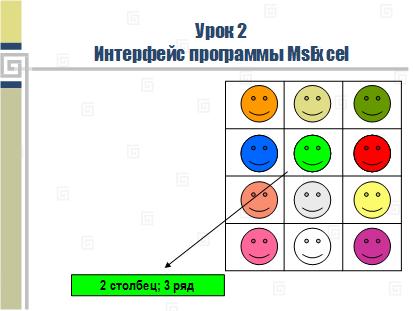
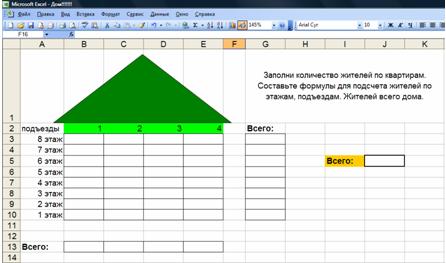
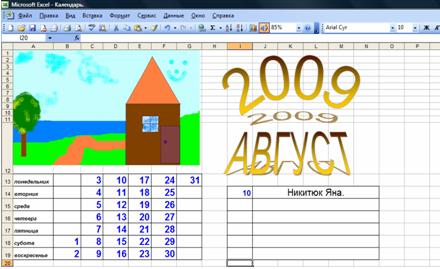



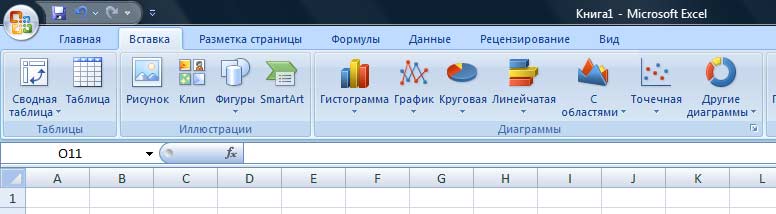
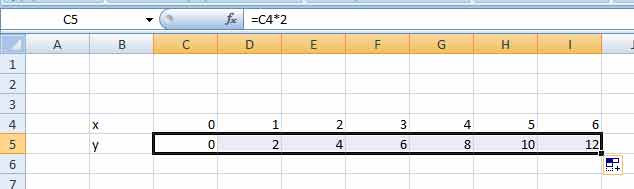
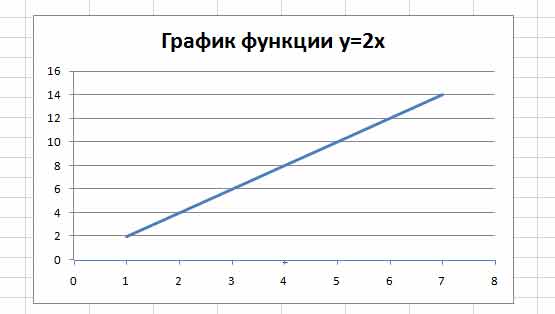

 А главное, доступно так всё растолковано, с иллюстрациями. Серьёзное издание.
А главное, доступно так всё растолковано, с иллюстрациями. Серьёзное издание.

 В CorelDraw или Photoshop гораздо интереснее и приятнее работать.
В CorelDraw или Photoshop гораздо интереснее и приятнее работать.